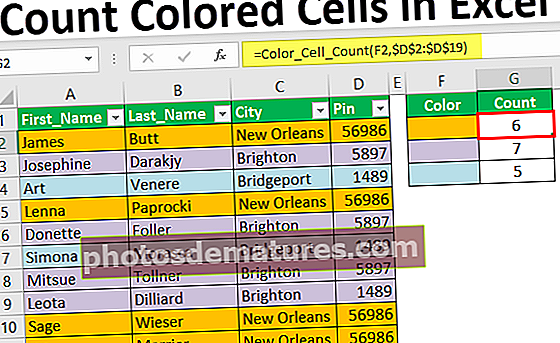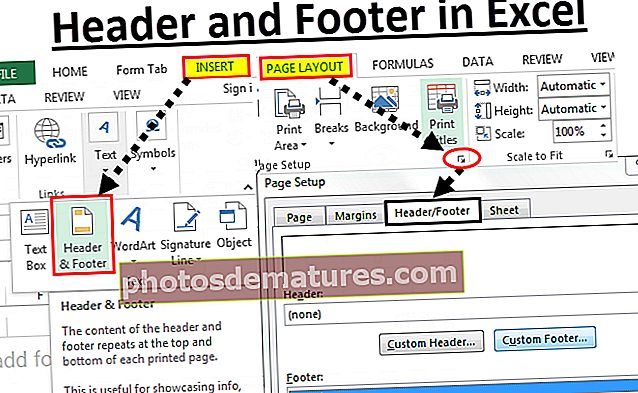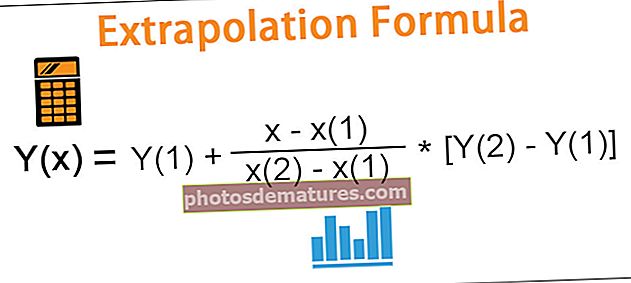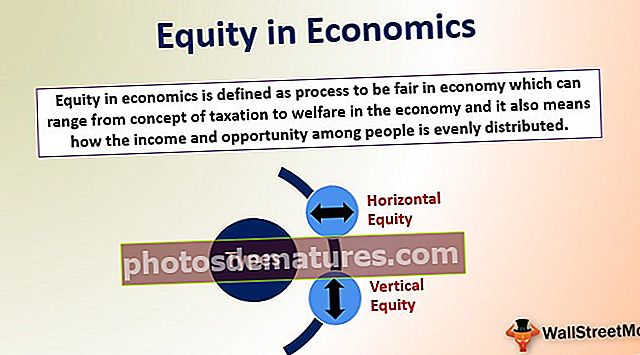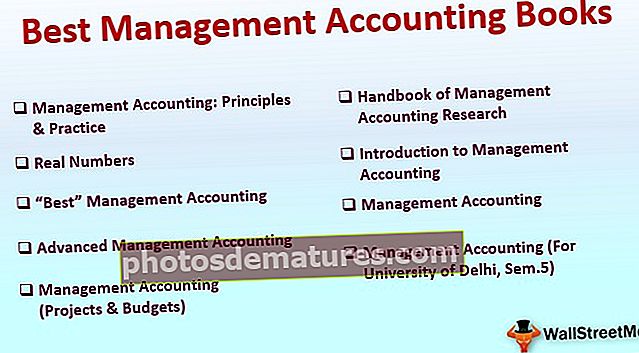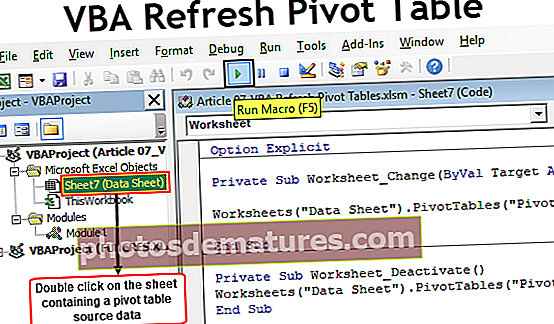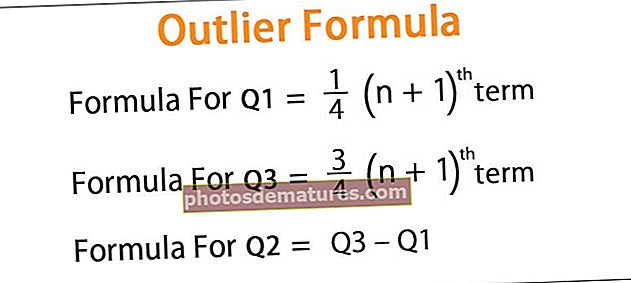Capçalera i peu de pàgina a Excel | Afegeix / elimina capçalera i peu de pàgina al full de treball
La capçalera i el peu de pàgina són la part superior i inferior d’un document, respectivament, de la mateixa manera, Excel també té opcions per a capçaleres i peus de pàgina, estan disponibles a la pestanya d’inserció de la secció de text. Les funcions que ens ofereixen ens proporcionen dos espais diferents al full de treball. la part superior i una a la part inferior.
Què són la capçalera i el peu de pàgina a Excel?
Capçalera a Excel: És una secció del full de treball que apareix a la part superior de cadascuna de les pàgines del full o document Excel. Això es manté constant a totes les pàgines. Pot contenir informació com ara el número de pàgina, la data, el títol o el nom del capítol, etc.
Peu de pàgina a Excel: És una secció del full de treball que apareix a la part inferior de cadascuna de les pàgines del full o document Excel. Això es manté constant a totes les pàgines. Pot contenir informació com ara el número de pàgina, la data, el títol o el nom del capítol, etc.
El propòsit de la capçalera i el peu de pàgina a Excel
La finalitat és similar a la dels documents o llibres en paper. Les capçaleres i peus de pàgina d'Excel ajuden a complir el format de representació estàndard dels documents i / o fulls de treball. Afegeixen un sentit d’organització als documents suaus i / o fulls de treball.
Eines de capçalera i peu de pàgina a Excel

Com podem veure a la captura de pantalla anterior, hi ha 4 seccions a Eines de capçalera i peu de pàgina, és a dir, Capçalera i peu de pàgina, Elements de capçalera i peu de pàgina, Navegació i Opcions. Aquesta caixa d'eines en particular apareix després de fer clic a Insereix-> Capçalera i peu de pàgina.
- Capçalera i peu de pàgina: Es mostra una llista de les opcions ràpides que s’utilitzaran com a capçalera o peu de pàgina.
- Elements de capçalera i peu de pàgina: Té un conjunt d'opcions perquè el text s'utilitzi com a capçalera o peu de pàgina, com ara el número de pàgina, el nom del fitxer, el nombre de pàgines, etc.
- Navegació - Té 2 opcions, és a dir, Vés a Capçalera i Vés a Peu de pàgina que navega pel cursor fins a la zona respectiva.
- Opcions - Té 2 opcions relacionades amb la posició condicional de la capçalera i el peu de pàgina, és a dir, Diferents a la primera pàgina i Diferents a la pàgina Senar i Parell. Les altres 2 opcions es refereixen al format de la pàgina Excel. Un és escalar la capçalera / peu de pàgina amb el document. L’altre consisteix a alinear la capçalera / peu de pàgina amb els marges de la pàgina.
Com es crea una capçalera a Excel?
- Feu clic al full de treball on vulgueu afegir o canviar la capçalera i, a continuació, aneu a la pestanya Insereix -> Grup de text -> Capçalera i peu de pàgina.

- Si hi feu clic s’obriria una finestra nova com es mostra a continuació.

- Com es mostra a la captura de pantalla que es mostra a continuació, Eines de capçalera i peu de pàgina té la pestanya Disseny que conté diverses opcions de text per posar com a capçalera. El predeterminat és un quadre de text buit on podeu introduir un text lliure, per exemple. "Aquest és el text de la capçalera". Les altres opcions són Número de pàgina, Nombre de pàgines, Data actual, Hora actual, Camí del fitxer, Nom del fitxer, Nom del full, Imatge, etc.

Com es crea un peu de pàgina a Excel?
- Feu clic al full de treball on vulgueu afegir o canviar la capçalera i, a continuació, aneu a la pestanya Insereix -> Grup de text -> Capçalera i peu de pàgina.

- Si hi feu clic s’obriria una finestra nova com es mostra. Com es mostra a la captura de pantalla que es mostra a continuació, Eines de capçalera i peu de pàgina té la pestanya Disseny que conté diverses opcions de text per posar com a capçalera. El predeterminat és un quadre de text buit on podeu introduir un text lliure, per exemple. "Aquest és el text del peu de pàgina". Les altres opcions són Número de pàgina, Nombre de pàgines, Data actual, Hora actual, Camí del fitxer, Nom del fitxer, Nom del full, Imatge, etc.

Com treure la capçalera i el peu de pàgina a Excel?
- Com es mostra, inicieu el quadre de diàleg Configuració de pàgina des del quadre Configuració de pàgina, al menú Disseny de pàgina.

- Vés a la secció Capçalera / peu de pàgina.

- Com es mostra, seleccioneu "cap" per a Capçalera i / o Peu de pàgina per eliminar la funció respectiva.

Com es pot posar text personalitzat a la capçalera d'Excel?
A l'exemple següent, "Aquest és el text de la capçalera" és el text personalitzat introduït al quadre Capçalera. El mateix es reflectirà a totes les pàgines del full de treball.
L'editor de text de capçalera es pot tancar prement la tecla Escape del teclat.

Com assignar el número de pàgina al text del peu de pàgina d'Excel?
Com es mostra a la figura, es pot introduir un número de pàgina com a text al peu de pàgina. Consulteu la captura de pantalla següent per entendre el mateix.
A l'exemple següent, "Pàgina [& pàgina] de [& pàgina]" és el text introduït al quadre de peu de pàgina. Aquí, & page és un paràmetre dinàmic i s'avalua fins al número de pàgina. El primer paràmetre és el número de pàgina actual i el segon és el nombre total de pàgines. El mateix es reflectirà a totes les pàgines del full de treball.
Per donar números de pàgina a un full, feu clic a un full, aneu a Peu de pàgina i feu clic a la pestanya Disseny a Eines de capçalera i peu de pàgina i, a continuació, seleccioneu Número de pàgina.

Després de seleccionar els números de pàgina, es mostrarà com a [[Pàgina] de com es mostra a la captura de pantalla següent.

Per mostrar els números de pàgina amb el nombre total de pàgines, feu clic a Nombre de pàgines a la pestanya de disseny de l'eina Capçalera i peu de pàgina.

Després de seleccionar el nombre de pàgines, s'afegirà & [Pàgines] amb & [Pàgina] de.

A continuació, es mostra el número de pàgina amb el nombre de pàgines.

L'editor de text de peu de pàgina es pot tancar prement la tecla Escape del teclat.
Nota: A més dels exemples explicats anteriorment, les altres opcions per al text de capçalera / peu de pàgina que MS Excel ofereix són Data, hora, nom del fitxer, nom del full, etc.
Coses que cal recordar
- Les capçaleres i peus de pàgina d'Excel ajuden a complir el format de representació estàndard dels documents o fulls de treball.
- Afegeixen una sensació d’organització als documents suaus.
- Excel ofereix diverses opcions que es poden incloure com a text de capçalera / peu de pàgina, com ara data, hora, nom del full, nom del fitxer, número de pàgina, text personalitzat, etc.